L’aspetto dei colori su un monitor ha a che fare con l’hardware, ma anche con il profilo colore e le impostazioni del colore sul dispositivo. È possibile modificare il profilo colore di un monitor, ma sono disponibili solo profili preconfigurati che è possibile scaricare e installare. Un modo più flessibile per cambiare l’aspetto di tutto è modificare il contrasto, la saturazione e la luminosità.
Impostare i colori, ovvero la luminosità, la saturazione e il contrasto non è sempre facile, motivo per cui puoi utilizzare gli strumenti di calibrazione del colore per fare il lavoro pesante per te. Windows 10 ha uno strumento di calibrazione del colore integrato e può correggere l’aspetto dei colori.

Sommario:
La calibrazione del colore di Windows 10 continua a essere ripristinata?
Lo strumento di calibrazione del colore correggerà tutte le modifiche apportate alle impostazioni del colore sul monitor / schermo. Detto questo, a volte le modifiche apportate dallo strumento non si attaccano e il display torna allo stato di pre-calibrazione. Ecco come puoi risolverlo.

Calibrazione del colore di Windows 10 (FULL FIX)
1. Reinstallare il driver grafico in modalità compatibilità
Se il tuo sistema è vecchio, i driver video generici installati da Windows 10 potrebbero non essere adatti. Può causare la reimpostazione ripetuta del profilo colore.
Scarica il driver grafico per il tuo sistema.
Fare clic con il pulsante destro del mouse sul file e selezionare Proprietà dal menu di scelta rapida.
Vai alla scheda Compatibilità.
Abilita l’opzione “Esegui questo programma in modalità compatibilità per”.
Apri il menu a discesa e seleziona Windows 7.
Fare clic su Applica.
Esegui il file e installa il driver.
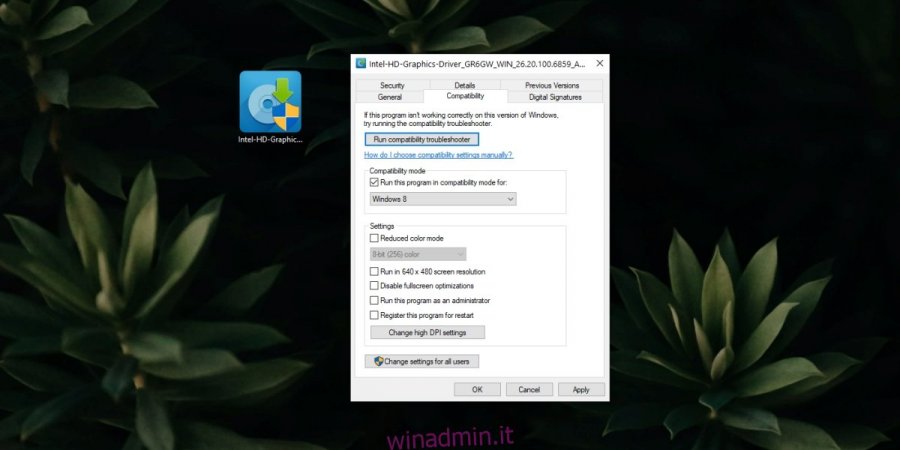
2. Disattivazione delle app di terze parti
Windows 10 può essere modificato con app di terze parti. Le modifiche vanno da semplici modifiche di icone all’installazione di temi completamente diversi. Queste app possono modificare un bel po ‘di cose ma possono anche interferire con le impostazioni di visualizzazione.
Se sono installate app di terze parti che modificano drasticamente il sistema operativo, disabilitarle o rimuoverle.
Se hai attivato Nightlight, spegnilo.
Apri l’app Impostazioni (scorciatoia da tastiera WIn + I).
Vai a Sistema> Schermo.
Spegnere la luce notturna.
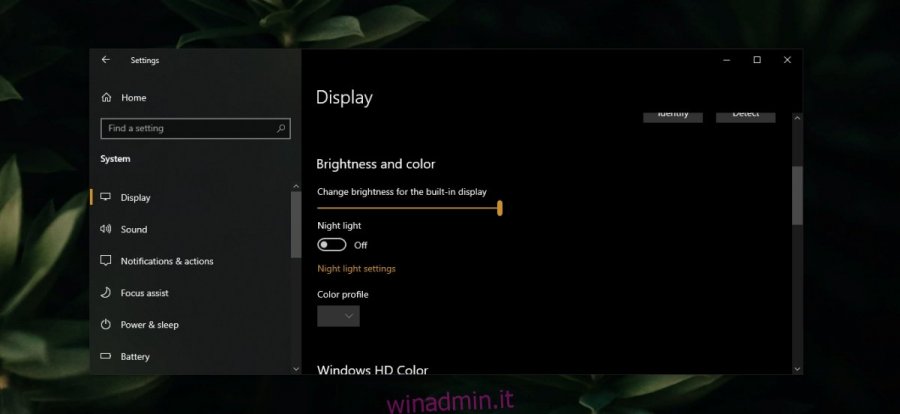
Se hai installato l’app F.lux, disabilitala o disinstalla. Calibrare di nuovo i colori.
3. Aggiornare o ripristinare il driver grafico
Un aggiornamento del driver potrebbe aver causato il ripristino della calibrazione del colore o potrebbe essere un driver obsoleto. Entrambi possono causare problemi con un display.
Apri Gestione dispositivi.
Espandere Schede video.
Fare clic con il pulsante destro del mouse sulla grafica integrata e selezionare l’opzione Proprietà.
Vai alla scheda Driver.
Fare clic sul pulsante Ripristina driver.
Riavvia il sistema.
In alternativa, se il rollback non funziona o l’opzione non è disponibile, seleziona l’opzione Aggiorna driver.
Cerca in linea gli aggiornamenti dei driver e installali.
Riavvia il sistema.
Calibrare il display.
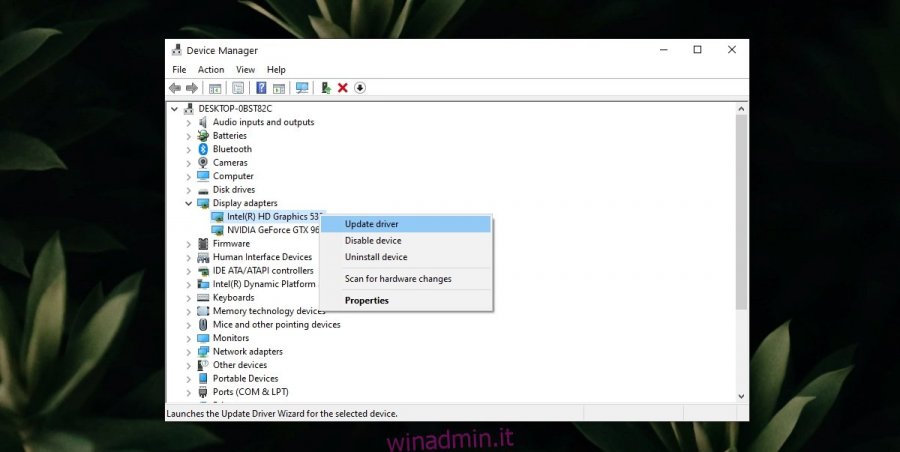
4. Disabilitare l’attività pianificata di calibrazione
Windows 10 ha un’attività pianificata che ripristina la calibrazione del colore. Dovresti disabilitarlo e la tua calibrazione smetterà di resettarsi.
Apri Utilità di pianificazione.
Espandi MicrosoftWindowsWindowsColorSystem dal pannello laterale.
Fare doppio clic sull’attività Calibration Loader Properties.
Vai alla scheda Trigger.
Fare doppio clic sul trigger All’accesso.
Deseleziona la casella Abilitato e fai clic su OK.
Fare doppio clic sul trigger On Connection to user session.
Deseleziona la casella Abilitato e fai clic su OK.
Riavvia il sistema.
Calibrare nuovamente il display.
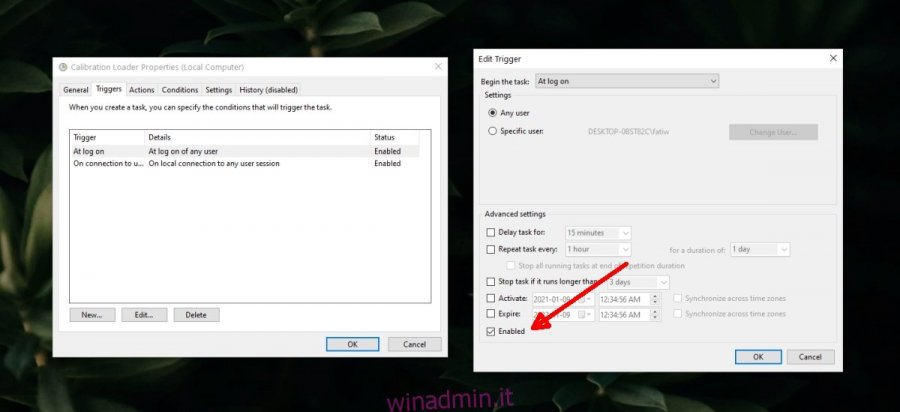
Conclusione
I problemi con la calibrazione del colore sono normalmente causati da app di terze parti. Se hai app che cambiano il profilo colore, potrebbe essere la colpa. Se hai app che funzionano con una risoluzione inferiore (pensa ai giochi più vecchi), potrebbero reimpostare il profilo colore. Se il problema si verifica solo quando apri una particolare app, è probabile che sia colpa.

